“「Chrome アプリ ランチャー」のWindows版を使ってみた”へのコメント1つ
knowknow: 2014-08-21 22:34
ウェブサイトのショートカットはランチャーに追加できますか。?
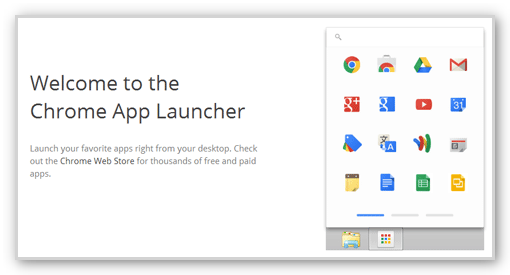
よく使うアプリがChromeアプリとしてGoogle Chromeにインストールされているひとにとって、他のアプリを開いている時に、わざわざブラウザを開かなくても、ダイレクトにChromeアプリ開きたいことがあるはず。Google検索だってそうです。
これがChrome アプリ ランチャーによって可能になりました。
「Chrome App Launcher」は、WindowsのタスクバーやデスクトップアイコンからChromeアプリの一覧を開けるアプリ。
Chromeを開いてからでなくても、Chromeアプリの起動やGoogle検索(※Google検索はできないことがあるようです。)をおこなうことができます。
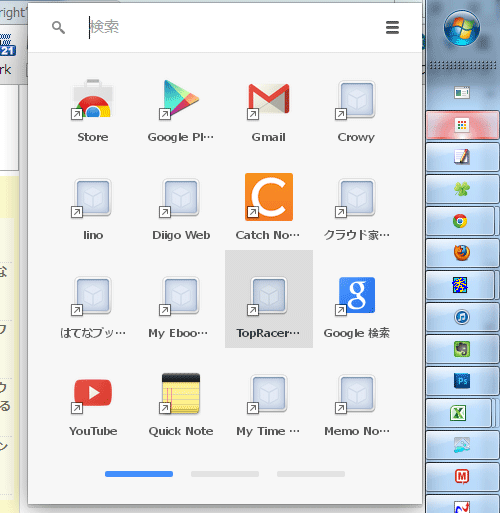
↑画像のように、WindowsのタスクバーからChromeアプリのランチャーを開くことができます。
今回は、タスクバーの2番めにChromeアプリランチャーを固定したので、
Win + 2
でランチャーが開くようになっています。
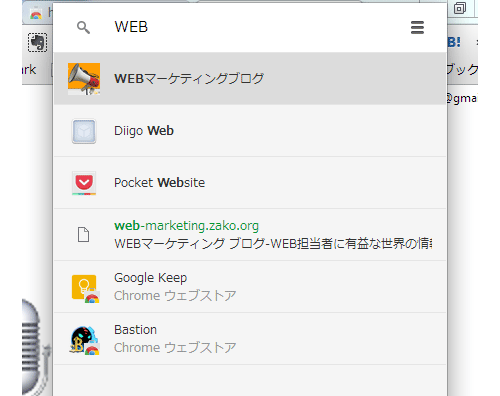
↑検索ボックスからアプリを検索することも可能です。
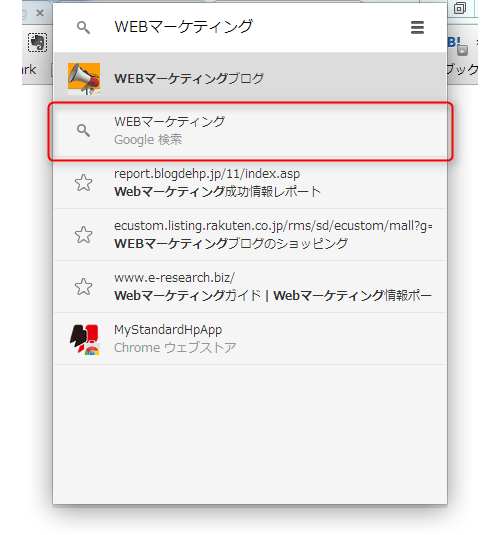
↑他のアプリを開いている時に、ふと検索したくなった時が特に便利。即座にショートカットキーでランチャーを開き、Google検索を開始することができます。
検索のサジェストにChromeアプリが出てくるのも良いですね。いつぞやのGoogleデスクトップ検索を思い起こさせます。
※注:Google検索は利用できないことがあるようです。他の理由かもしれませんが、私の場合はGoogle Appsアカウントで使えませんでした。
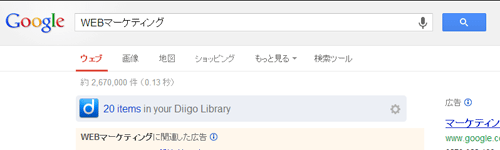
↑「Google検索」を選択すれば、なめらかにChromeで検索結果画面が開きます。
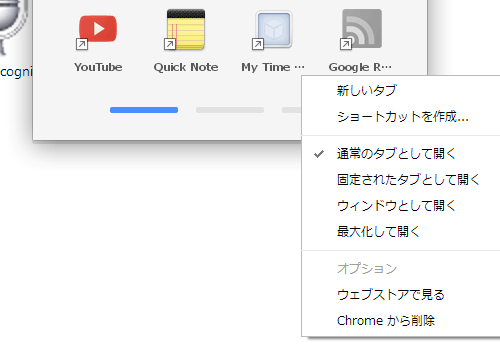
↑いらなくなったアプリを削除したり、タブを固定化するなどの編集も、アプリからおこなうことができます。
興味がある方はChrome App Launcherへどうぞ。
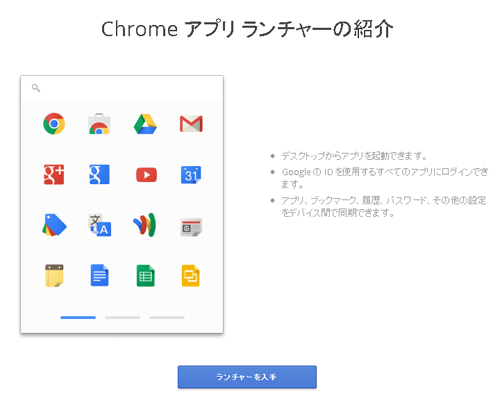
↑ページを開いて【ランチャーを入手】をクリックすると、瞬時にインストールが完了し、使える状態になります。
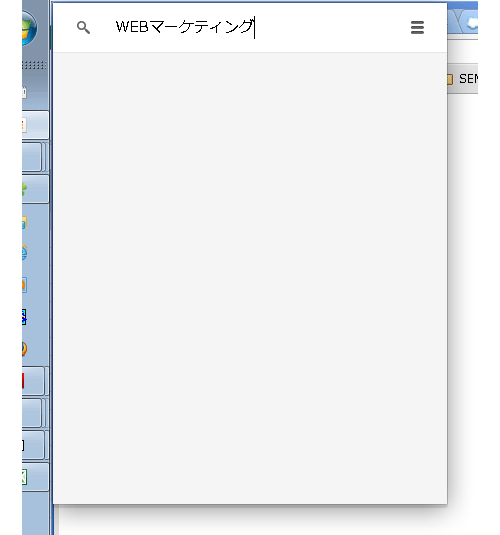
↑まだ原因を突き止められていないのですが、Google AppsでログインしているChromeでは、ランチャーからGoogle検索ができませんでした。アプリ ランチャー – Chrome ウェブストア ヘルプを見ても、「アプリを検索する」と書かれているので、本来Google検索は出てこないのが正しいのでしょうか。
ウェブサイトのショートカットはランチャーに追加できますか。?